本指引手册解释了 Probat PIII 系列样本烘焙机与 Cropster 智能烘焙应用 Roasting Intelligence 的连接步骤。
技术参数
要求
- 以太网线
- 智能烘焙应用 RI 的版本为 4.11.3 或以上
支持的烘焙参数
- 豆温
- 排风温
- 炉压 (pa)
- 火力 (%)
- 火力控制
建立连接
我们建议 Probat 样本烘焙机和 Probatino (P01) 烘焙机通过 网络路由器 建立连接 。
通过网络路由器建立连接
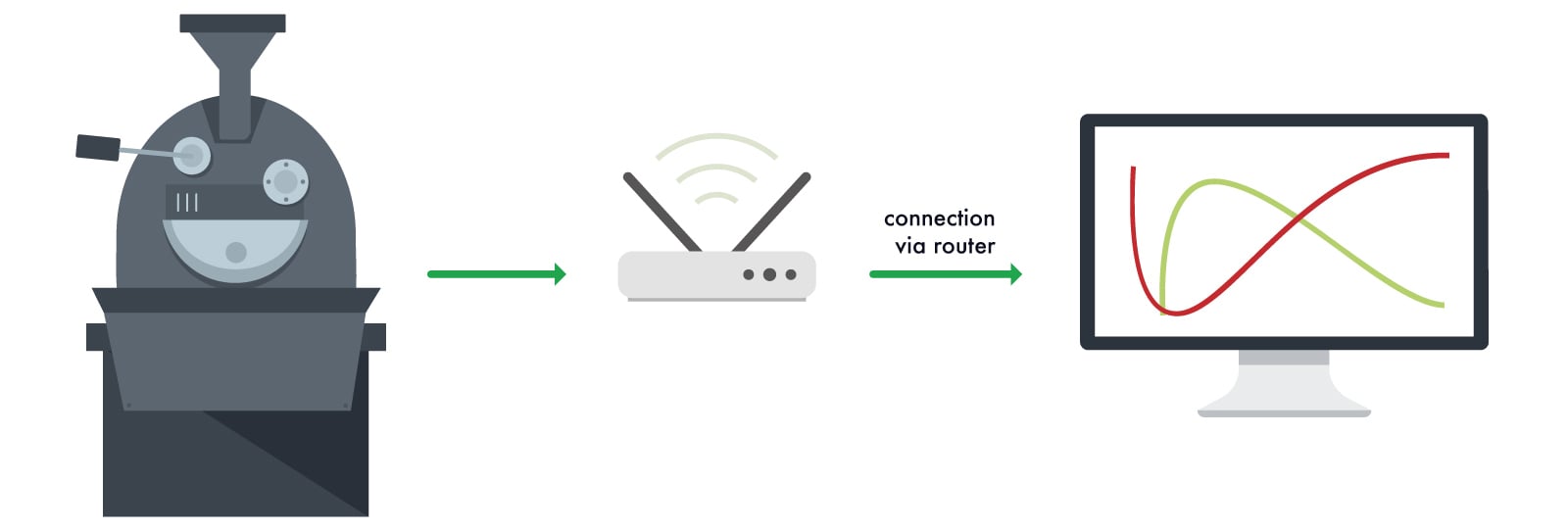
- 请用网线将您的烘焙机与路由器连接起来。
DHCP 服务器将为您的烘焙机分配一个 IP 地址,该 IP 地址会显示在在烘焙机显示屏上方。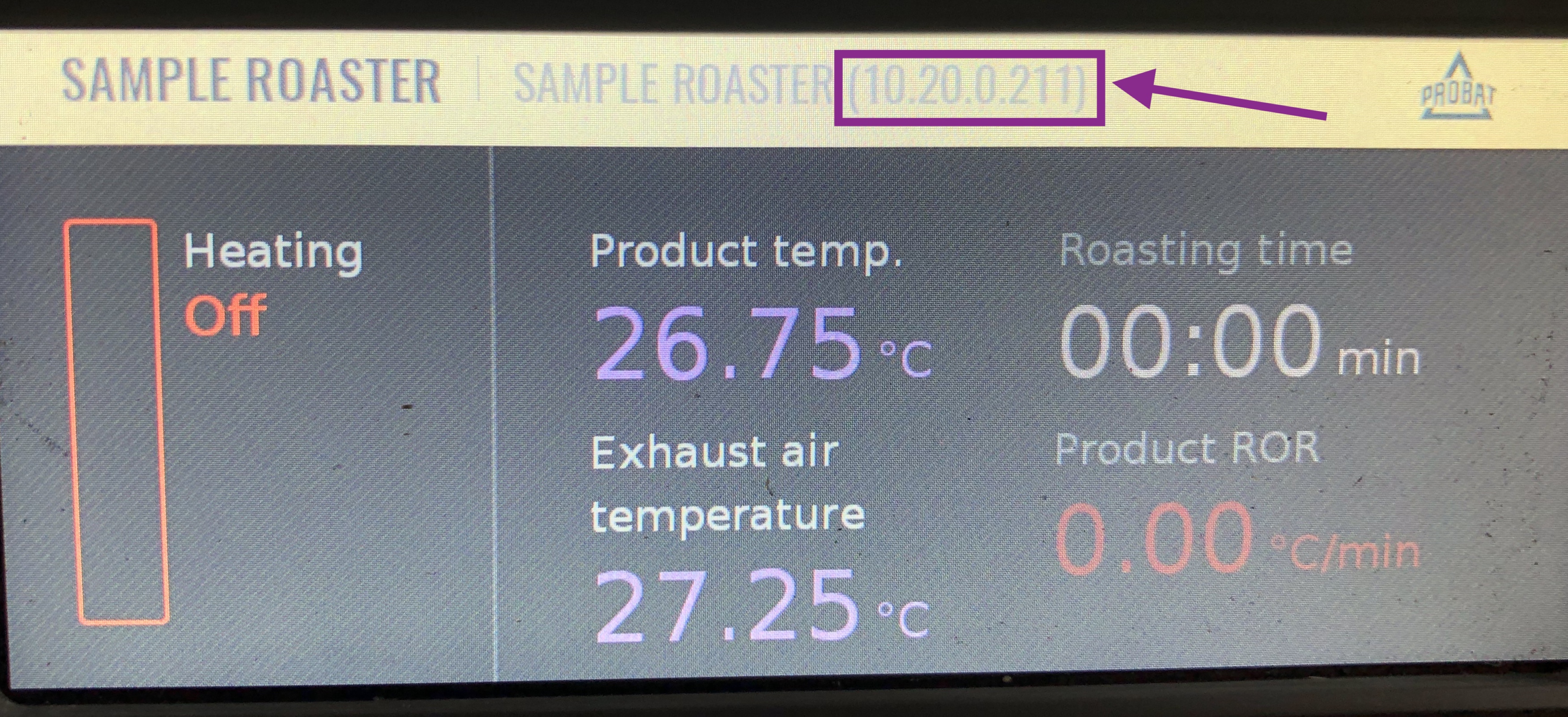
您的烘焙机 IP 地址和 DNS 名称可能与上图不同。 - 请确保您的电脑已连接上网络。
请前往完成 智能烘焙应用 Roasting Intelligence (RI) 的设置。
与电脑直接建立连接
为了确保成功地建立网络环境并设置静态 IP地址,Probat 样本烘焙机和 Probatino 系列在首次连接时 需要通过路由器来建立连接。
- 请用网线将您的烘焙机与路由器连接起来,和 上一步 的操作方式相同。
- 查看烘焙机显示屏中的 IP 地址。
- 打开网络浏览器并输入 Probat 显示屏中的 IP地址。

- 点击 设置 (Settings) > 一般 (General) ,然后将 设置 (Configuration) 从 DHCP 改为 手动(Manual)。
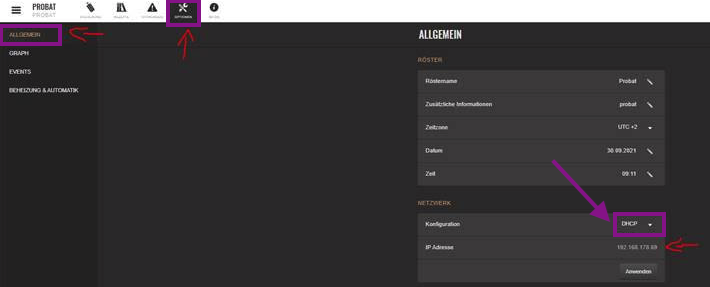
- 重新启动烘焙机。
- 请断烘焙机与开路由器的连接,并用网线将其直接连接至电脑。
- 此时 IP 地址将出现在显示屏上。
请前往进行 网络设置。
网络设置
用网线将电脑和烘焙机连接好后,您需要设置静态 IP 地址。
设置静态 IP 地址 - Windows 7, 8, 10系统
- 点开 Control Panel 控制面板 > Network and Internet 网络和互联网 > Network and Sharing Center 网络与共享中心;或者打开 Windows 搜索框,输入 ncpa.cpl 。
- 单击面板左侧的 更改适配器设置 链接。
- 找到代表烘焙机网络连接状态的图标。
如果您不确定哪个图标代表烘焙机,只需断开并重新连接网线,然后检查哪个图标的状态发生了变化。 - 右键单击网络适配器,并选择 属性。
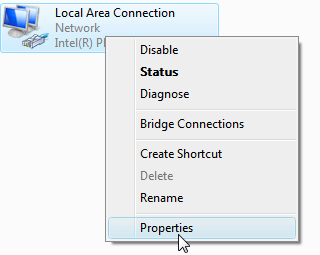
- 选择 Internet Protocol Version 4 (TCP/IPv4) 选项,并点击 属性 按钮。
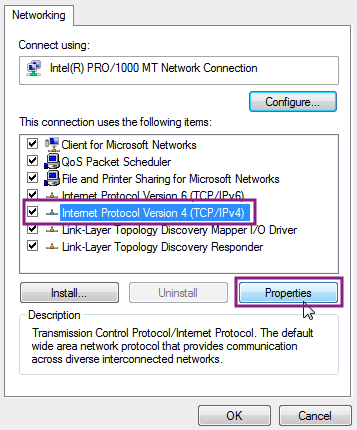
- 选择 Use the following IP Address 选项。
- 输入于烘焙机对应的 IP 地址,并将第 4 个数值改为 42:
下例中,烘焙机的 IP 地址为 10.20.0.211。
- IP 地址: 10.20.0.42*
特别注意:前三个数字必须和烘焙机的 IP 地址相同,可在烘焙机屏幕上查看。 - 子网掩码: 255.255.255.0
- 其余部分留白即可

- IP 地址: 10.20.0.42*
- 点击 OK 按钮,确定更改设置。
请前往完成 智能烘焙应用 Roasting Intelligence (RI) 的设置。
设置静态 IP 地址 - MacOS系统
新建网络位置
- 点击苹果图标
 > 系统偏好设定 > 网络
> 系统偏好设定 > 网络 - 找到代表烘焙机 网络连接 状态的图标。
如果不确定哪个图标代表烘焙机,只需断开并重新连接网线,然后检查哪个图标的状态发生了变化。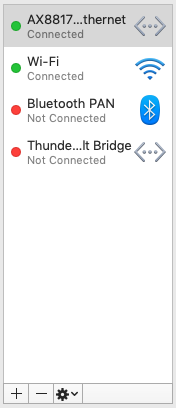
- 点开 位置 的下拉菜单,单击 编辑位置...
- 点击 + 符号,新建一个位置,并用烘焙机来命名它, 例如:Probat。
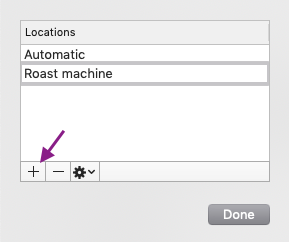
- 点击 完成 确认。
网络连接状态一开始会变为 未连接。 在输入静态 IP 地址后,网络状态将显示为 已连接 。
设置静态设置静态 IP 地址
- 请确保选择烘焙机对应的 网络连接 选项。
- 点开 设定 IPv4 的下拉菜单,并选择 手动。
- 输入于烘焙机对应的 IP 地址,并将第 4 个数值改为 42:
下例中,烘焙机的 IP 地址为 10.20.0.211。
- IP 地址:10.20.0.42*
特别注意:前三个数字必须和烘焙机的 IP 地址相同,可在烘焙机屏幕上查看 - 子网掩码: 255.255.255.0
- 其余部分留白即可
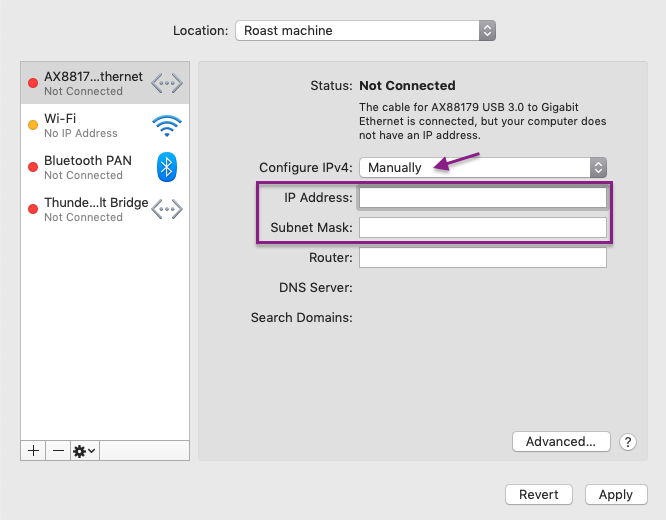
- IP 地址:10.20.0.42*
- 点击 应用 按钮,确定更改设置。
请继续前往完成 智能烘焙应用 Roasting Intelligence (RI) 的设置。
智能烘焙应用 Roasting Intelligence (RI) 的设置
安装智能烘焙应用 Roasting Intelligence (RI)
- 从 download.cropster.com/ 下载 Roasting Intelligence 智能烘焙应用。
- Cropster 安装程序将引导您完成安装,点击 此处 查看安装步骤详情。
- 双击桌面上的 Cropster 图标打开智能烘焙应用 RI。
- 输入您的 用户名 (username) 和 密码 (password)。
用户名是您的电邮地址,与您登陆 c-sar.cropster.com 的邮箱地址相同。 - 如果您希望能够在离线时运行 RI,请勾选 记住用户信息 选框。
- 点击 登入 (login) 按钮。
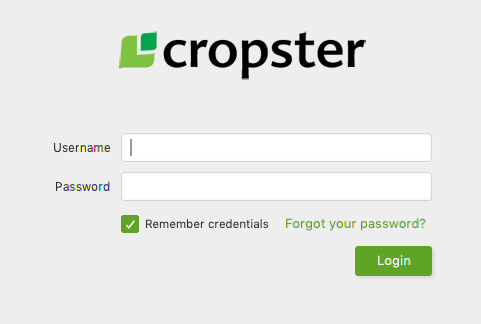
与设备建立连接
- 点开 账户 > 偏好设定 > 烘焙机。
- 从下拉菜单中选择您将要连接的烘焙机(例如: Probat Sample Roaster)。
- 在所有参数的下拉菜单中都选择 Probat WebSocket (P III Series) 。
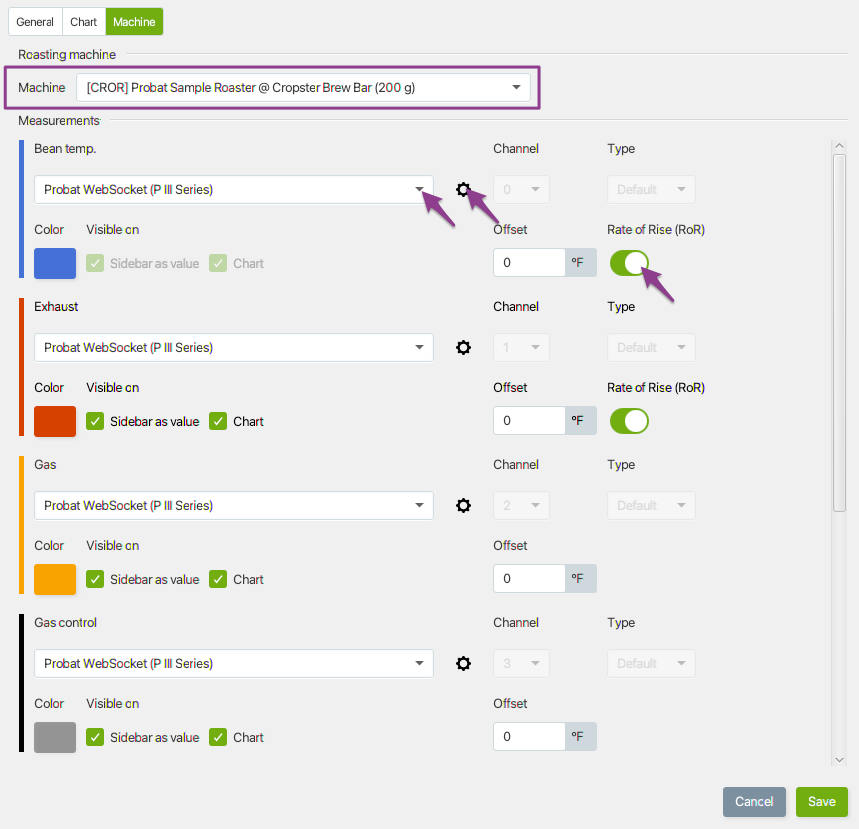
- 在烘焙机显示屏中检查您的 IP 地址。
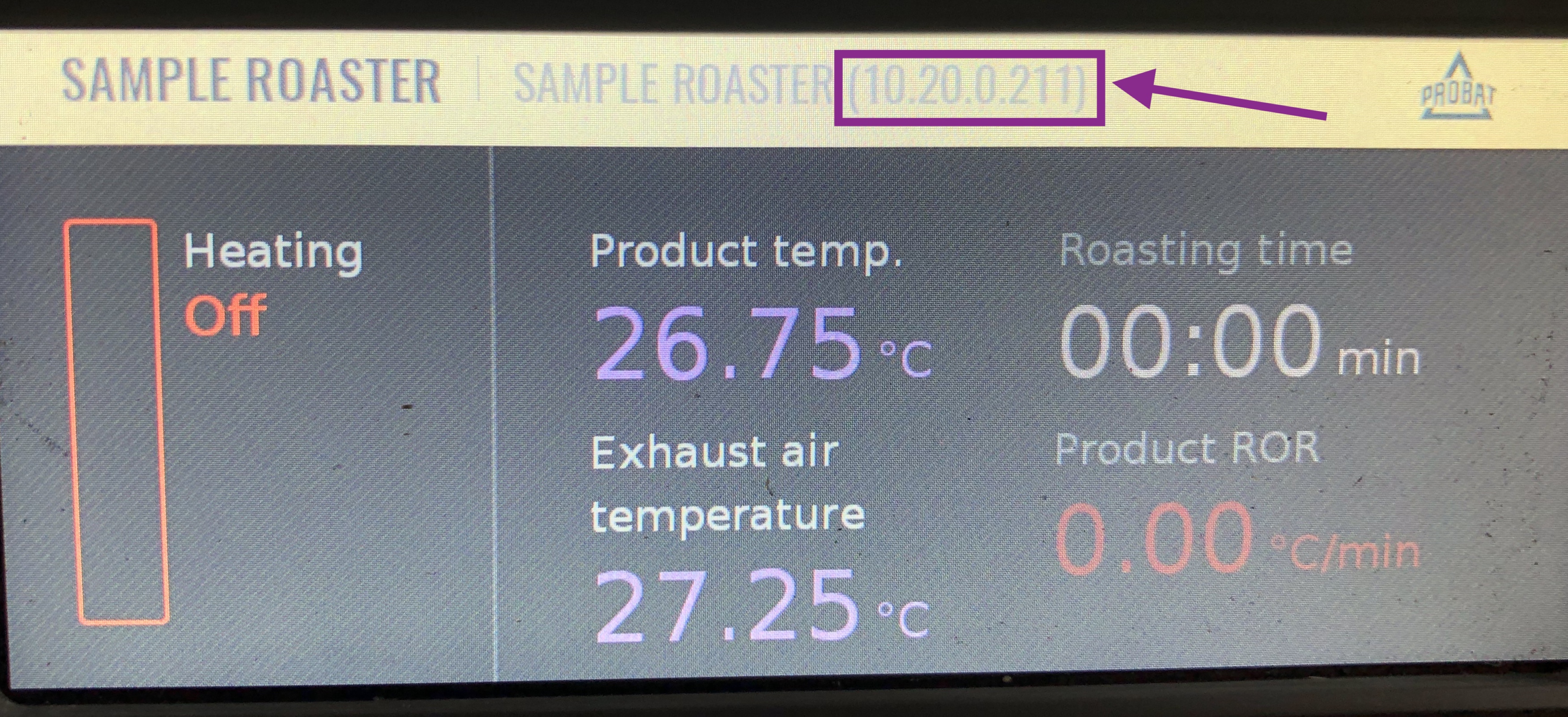 您的烘焙机 IP 地址可能与上图不同。
您的烘焙机 IP 地址可能与上图不同。
如果 IP 地址显示为:0.0.0.0,则表示您的网络连接没有成功。 请再次查看 连接设置。 - 点击 齿轮 (
 ) 图标,打开 PLC 设置。
) 图标,打开 PLC 设置。
- 请输入烘焙机屏幕上所显示的 IP地址 。
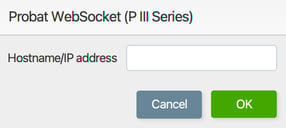
- 请输入烘焙机屏幕上所显示的 IP地址 。
- 点击 保存 确认设置,需重新启动 RI 以使应用设置生效。
如果设置成功,您将在重启应用之后,在 RI 界面的右下角看到温度数值。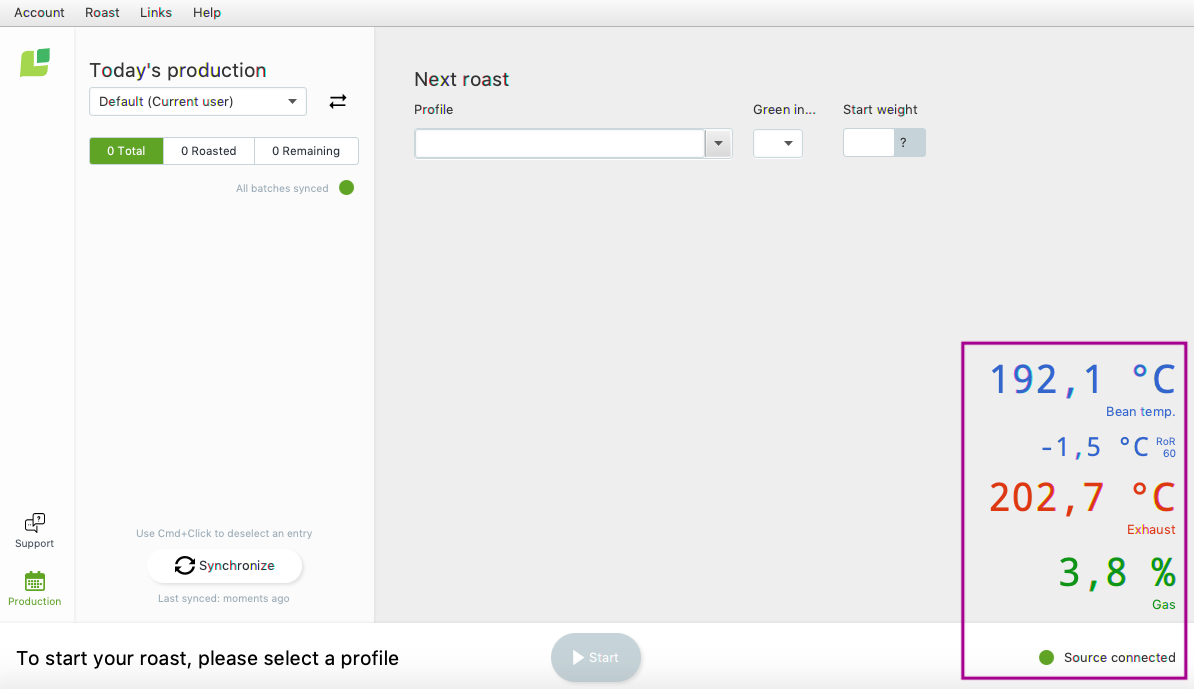
如需了解更多,请查看如下手册:
- 个性化设置 RI 用户偏好设置(中文版即将上线)
- 如何使用 开启火力控制及复制功能
警告:当您开启 复制功能 时,请勿同时使用 Probat Pilot roaster shop 或者任何其它温度控制软件。 同时开启其他控制软件可能会导致复制功能失效,影响尚未完成的烘焙结果。
故障排除
如果 RI 提示 数据源未连接 且/或您未看到任何参数,请检查如下:
- IP 地址是否正确?
 如需其他协助,请点击应用左下角的 支援 按钮提交申请。 Cropster 技术支持将会与您联系。
如需其他协助,请点击应用左下角的 支援 按钮提交申请。 Cropster 技术支持将会与您联系。
恭喜! 您已经成功完成了 Cropster 智能烘焙应用 Roasting Intelligence 的设置!
点击 开始使用 查看如何愉快地开始您的首次烘焙!
查看更多指引手册或视频,请前往 help.cropster.com。
